本节书摘来自异步社区《Adobe Flash CS6中文版经典教程》一书中的第1章,第1.7节,作者:【美】Adobe公司 更多章节内容可以访问云栖社区“异步社区”公众号查看。
1.7 使用“工具”面板
“工具”面板——工作区最右边那个狭长的面板——包含选择工具、绘图和文字工具、着色和编辑工具、导航工具以及工具选项(如图1.42所示)。你将频繁使用“工具”面板切换到为手头任务设计的工具。最经常使用的是“选择”工具——“工具”面板顶部的黑色箭头,它用来选择和单击“舞台”或者“时间轴”上的项目。当选择一种工具时,可以检查位于面板底部的选项区域,以了解更多选项及适合于自己任务的其他设置。
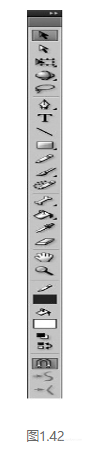
1.7.1 选择和使用工具
选择一种工具时,“工具”面板底部可用的选项以及“属性”检查器将会发生变化。例如,选择“矩形”工具时,将会出现“对象绘制”模式和“贴紧至对象”选项。选择“缩放”工具时,将会出现“放大”和“缩小”选项。
“工具”面板中包含了太多的工具,以至于不能同时把它们显示出来。有些工具在“工具”面板中被分成组;在一个组中只会显示上一次选择的工具。工具按钮右下角的小三角形表示在这个组中还有其他工具。单击并按住可见工具的图标,即可查看其他可用的工具,然后从弹出式菜单中进行选择。
你将使用“文本”工具向动画中添加一个标题。
1. 在“时间轴”中选择最上面的图层,然后单击“新建图层”按钮。
2. 把新图层命名为“text”。
3. 锁定它下面的其他图层,这样就不会意外地把任何内容移入其中。
4. 在“时间轴”中把播放头移到第36帧,并在text图层中选择第36帧。
5. 选择“插入”>“时间轴”>“关键帧”(F6键),在text图层中的第36帧处插入一个新的关键帧(如图1.43所示)。
在这个图层中将创建出现在第36帧处的文本。
6. 在“工具”面板中,选择“文本”工具,大写字母T指示该工具(如图1.44所示)。

7. 在“属性”检查器中,从下拉菜单中选择“传统文本”。然后在下面出现的下拉菜单中选择“静态文本”。
“传统文本”是用于添加简单文本的模式,其不需要诸如多栏或环绕其他对象之类的高级选项。“静态文本”是用于显示目的的任何文本选项。“动态文本”和“输入文本”是用于更具交互性目的的特殊文本选项,可以利用ActionScript控制它们。在第7课将学习更多高级的文本选项。
8. 在“属性”检查器中选择字体和大小。你的计算机可能没有与本课程中所显示字体完全相同的字体,但只需选择一种外观上接近的字体即可。
9. 在“属性”检查器中单击彩色方格,选择一种文本颜色。可以单击右上角的色轮,访问Adobe Color Picker(拾色器);也可以更改右上角的Alpha百分比,它确定了透明度(如图1.45所示)。
- 确保选择了标题图层第36帧中的空白关键帧,然后在“舞台”上想添加文本的地方单击。可以单击一次并且开始输入文本,也可以单击并拖动以定义文本框的宽度。
- 输入一个标题,用于描述在“舞台”上显示的照片(如图1.46所示)。


“工具”面板概述“工具”面板包含选择工具、绘图和着色工具以及导航工具。“工具”面板中的选项区域允许修改所选的工具。右边展开的菜单显示了隐藏的工具,黑色方格指示出现在“工具”面板中的默认工具。圆括号中的单个大写字母指示用于选择这些工具的键盘快捷键。要注意如何根据类似的功能把工具组织在一起(如图1.47所示)。

- 选取“选择”工具(
 )退出“文本”工具。
)退出“文本”工具。 - 可以使用“属性”检查器或“变形”面板在“舞台”上重新定位或旋转文本;也可以选择“选择”工具,简单地将文本拖到“舞台”上的新位置。“属性”检查器上的X和Y值将随着拖动而更新。
- 现在就完成了用于本课程的动画(如图1.48所示)!可以把你的文件与最终的文件01End.fla进行比较。

- 选取“选择”工具(





















 1639
1639











 被折叠的 条评论
为什么被折叠?
被折叠的 条评论
为什么被折叠?








